Dieser Artikel vermittelt Ihnen relevantes Wissen über Excel. Er stellt hauptsächlich Probleme im Zusammenhang mit der bedingten Summierung vor, einschließlich der Verwendung von SUMIF, SUMIFS, SUMPRODUCT usw. Ich hoffe, dass er für alle hilfreich ist. helfen.
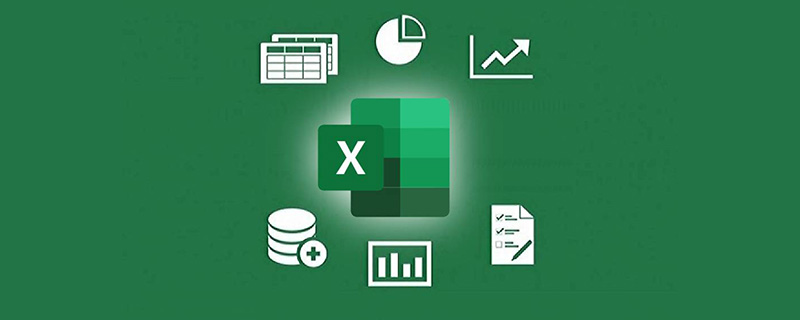
Verwandte Lernempfehlungen: Excel-Tutorial
Heute werden wir über das Problem der Summierung nach Bedingungen sprechen.
Wie unten gezeigt, handelt es sich um die Melonen-Essbilanz der meisten Melonen-Esser in der letzten Zeit. Der Gesamtgewinn muss auf der Grundlage des angegebenen Melonen-Esser-Typs berechnet werden:
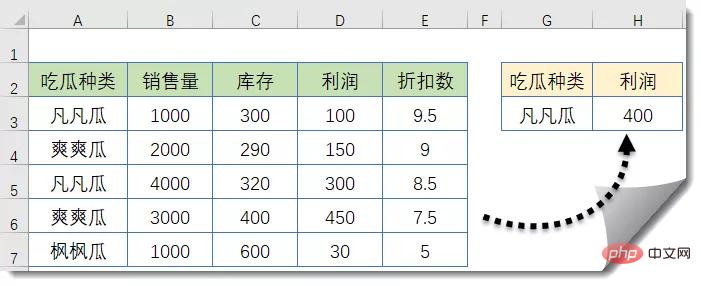
=SUMIF(A3:A7 ,G3,D3:D7)=SUMIF(A3:A7,G3,D3:D7)
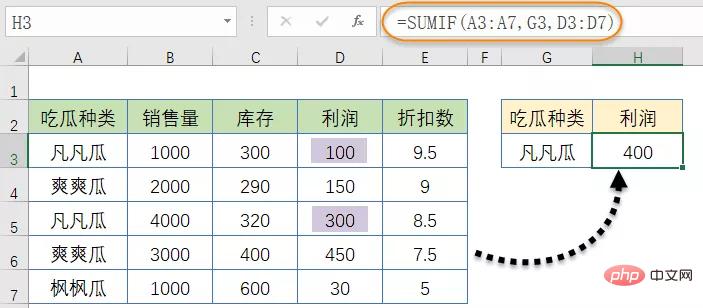
SUMIF的作用是根据指定的条件来求和,第一参数是条件区域,第二参数是指定的条件,第三参数是求和区域。
如果A3:A7单元格中的等于G3单元格的内容,就对D3:D7对应的单元格求和。
=SUMIFS(D3:D7,A3:A7,G3)
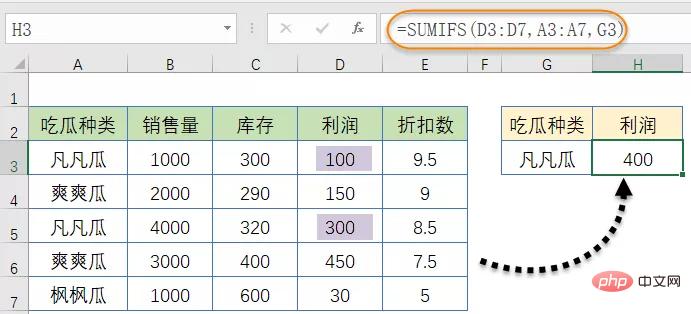
SUMIFS的作用是根据指定的一个或多个条件来求和。
第一参数是求和区域,后面的参数两两一对,分别是对应的求和区域和求和条件。当所有条件区域都符合指定的条件时,就对求和区域中对应的单元格求和。
=SUMPRODUCT((A3:A7=G3)*D3:D7)
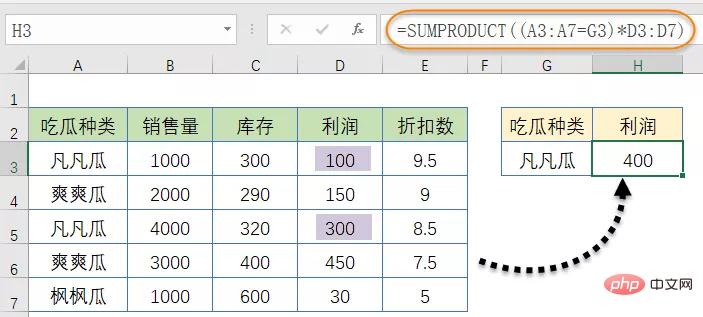
SUMPRODUCT的作用是将两组数对应相乘,然后计算乘积之和。
本例中,先使用(A3:A7=G3)判断A列是否等于指定的条件,得到一组逻辑值TRUE或FALSE构成的内存数组。
然后再使用这个内存数组与D3:D7中的数值对应相乘,如果内存数组中的某个元素是TRUE,与D列相乘后仍然是D列的原有数值,否则相乘后是0。最后使用SUMPRODUCT将各个计算结果求和。
按住Shift+Ctrl不放,再按回车,输入以下数组公式:
=SUM(IF(A3:A7=G3,D3:D7))
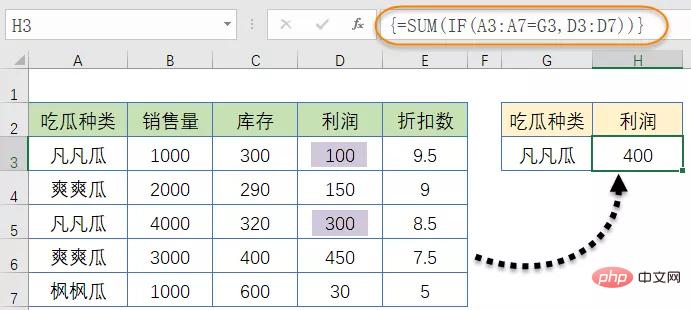
输入时注意不要输入最外层的花括号。
公式中的IF(A3:A7=G3,D3:D7)部分,先使用IF函数对A列的内容与G3进行比较判断,得到一个内存数组结果。如果相同则返回D列对应的数值,否则返回逻辑值FALSE。
最后使用SUM函数,忽略内存数组中的逻辑值进行求和。
=DSUM(A2:E7,H2,G2:G3)

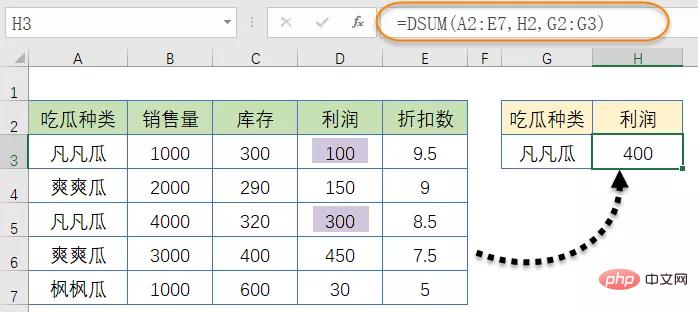 SUMIF wird zum Summieren gemäß den angegebenen Bedingungen verwendet. Der erste Parameter ist der Bedingungsbereich, der zweite Parameter ist die angegebene Bedingung und der dritte Parameter ist der Summationsbereich.
SUMIF wird zum Summieren gemäß den angegebenen Bedingungen verwendet. Der erste Parameter ist der Bedingungsbereich, der zweite Parameter ist die angegebene Bedingung und der dritte Parameter ist der Summationsbereich.
Wenn der Inhalt der Zellen A3:A7 dem Inhalt der Zelle G3 entspricht, summieren Sie die Zellen, die D3:D7 entsprechen.
Methode 2:
=SUMIFS(D3:D7,A3:A7,G3)

SUMIFS wird verwendet, um basierend auf einer oder mehreren angegebenen Bedingungen zu summieren.
Der erste Parameter ist der Summationsbereich, und die folgenden Parameter sind paarweise, nämlich die entsprechenden Summationsbereiche und Summationsbedingungen. Wenn alle Bedingungsbereiche die angegebenen Bedingungen erfüllen, werden die entsprechenden Zellen im Summierbereich summiert.
Methode 3:
🎜SUMPRODUCT besteht darin, zwei Zahlenmengen entsprechend zu multiplizieren und dann die Summe der Produkte zu berechnen. 🎜🎜In diesem Beispiel verwenden Sie zunächst (A3:A7=G3), um zu bestimmen, ob Spalte A der angegebenen Bedingung entspricht, und erhalten Sie ein Speicherarray, das aus einer Reihe logischer Werte TRUE oder FALSE besteht. 🎜🎜Verwenden Sie dann dieses Speicherarray, um die Werte in D3:D7 entsprechend zu multiplizieren. Wenn ein Element im Speicherarray TRUE ist, ist der ursprüngliche Wert von Spalte D nach der Multiplikation immer noch der ursprüngliche Wert von Spalte D Multiplikation ergibt 0. Verwenden Sie abschließend SUMPRODUCT, um die Ergebnisse jeder Berechnung zu summieren. 🎜🎜Methode 4: 🎜🎜Halten Sie Umschalt+Strg gedrückt, drücken Sie dann die Eingabetaste und geben Sie die folgende Array-Formel ein: 🎜🎜=SUM(IF(A3:A7=G3,D3:D7)) 🎜🎜 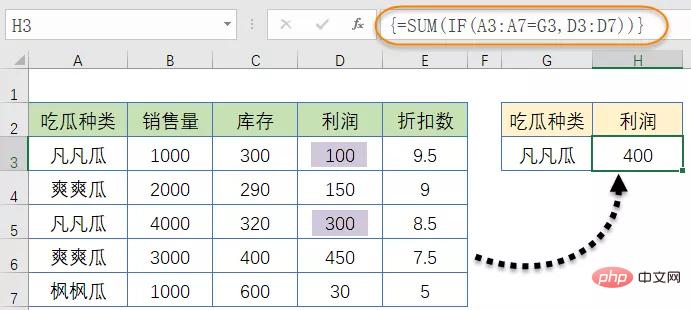 🎜🎜Eintreten Seien Sie vorsichtig die äußerste geschweifte Klammer nicht eingeben. 🎜🎜Im IF (A3:A7=G3,D3:D7)-Teil der Formel verwenden Sie zunächst die IF-Funktion, um den Inhalt von Spalte A mit G3 zu vergleichen und ein Speicherarray-Ergebnis zu erhalten. Wenn sie gleich sind, geben Sie den Wert zurück, der Spalte D entspricht, andernfalls geben Sie den logischen Wert FALSE zurück. 🎜🎜Verwenden Sie abschließend die SUMME-Funktion und ignorieren Sie die logischen Werte im Speicherarray für die Summierung. 🎜🎜Methode 5: 🎜🎜
🎜🎜Eintreten Seien Sie vorsichtig die äußerste geschweifte Klammer nicht eingeben. 🎜🎜Im IF (A3:A7=G3,D3:D7)-Teil der Formel verwenden Sie zunächst die IF-Funktion, um den Inhalt von Spalte A mit G3 zu vergleichen und ein Speicherarray-Ergebnis zu erhalten. Wenn sie gleich sind, geben Sie den Wert zurück, der Spalte D entspricht, andernfalls geben Sie den logischen Wert FALSE zurück. 🎜🎜Verwenden Sie abschließend die SUMME-Funktion und ignorieren Sie die logischen Werte im Speicherarray für die Summierung. 🎜🎜Methode 5: 🎜🎜=DSUM(A2:E7,H2,G2:G3)🎜🎜🎜🎜🎜Die DSUM-Funktion wird verwendet, um die Summe von Zahlen zurückzugeben, die bestimmte Bedingungen in einer Spalte erfüllen der Datenbank. 🎜🎜Der erste Parameter ist der Zellbereich, aus dem die Datenbank besteht. 🎜🎜Der zweite Parameter wird verwendet, um anzugeben, welche Datenspalte zurückgegeben werden soll. Es kann derselbe Spaltentitel wie im Datenbankbereich sein, oder es kann eine Zahl verwendet werden, um anzugeben, welche Spalte. 🎜🎜Der dritte Parameter ist eine Reihe von Zellbereichen, die die angegebenen Bedingungen enthalten. Es muss einen Spaltenkopf enthalten, der mit dem im Datenbankbereich identisch ist, und die Zellen, die zum Festlegen der Bedingung verwendet werden. 🎜🎜In diesem Beispiel ist der erste Parameter A2:E7. 🎜🎜Der durch den zweiten Parameter angegebene Bedingungsfeldname ist „Gewinn“ in Zelle H2 oder wird als 4 geschrieben. 🎜🎜Der dritte Parameter ist der Zellbereich G2:G3, wobei der Feldtitel von G2 mit dem Titel in der Datenbank übereinstimmt und die angegebene Bedingung in der G3-Zelle „Fan Fan Gua“ lautet. 🎜🎜Verwandte Lernempfehlungen: 🎜Excel-Tutorial🎜🎜Das obige ist der detaillierte Inhalt vonFünf Formeln zur Vervollständigung der bedingten Summierung in Excel. Für weitere Informationen folgen Sie bitte anderen verwandten Artikeln auf der PHP chinesischen Website!
 Vergleichen Sie die Ähnlichkeiten und Unterschiede zwischen zwei Datenspalten in Excel
Vergleichen Sie die Ähnlichkeiten und Unterschiede zwischen zwei Datenspalten in Excel
 Excel-Duplikatfilter-Farbmarkierung
Excel-Duplikatfilter-Farbmarkierung
 So kopieren Sie eine Excel-Tabelle, um sie auf die gleiche Größe wie das Original zu bringen
So kopieren Sie eine Excel-Tabelle, um sie auf die gleiche Größe wie das Original zu bringen
 Excel-Tabellen-Schrägstrich in zwei Teile geteilt
Excel-Tabellen-Schrägstrich in zwei Teile geteilt
 Die diagonale Kopfzeile von Excel ist zweigeteilt
Die diagonale Kopfzeile von Excel ist zweigeteilt
 Absolute Referenzeingabemethode
Absolute Referenzeingabemethode
 Java-Export Excel
Java-Export Excel
 Der Excel-Eingabewert ist unzulässig
Der Excel-Eingabewert ist unzulässig




